Tải xuống và lưu tài liệu và các tệp khác không phải là vấn đề lớn khi bạn đang sử dụng máy tính hoặc điện thoại thông minh Android. Tuy nhiên, mọi thứ khá khác biệt khi nói đến iPhone và iPad. Apple không cho phép cung cấp tải xuống tệp trực tiếp cho người dùng iOS và chúng tôi có thể phải phụ thuộc vào nhiều cách khác để tải xuống và lưu tệp từ internet trên iPad hoặc iPhone của chúng tôi.
Trong bài viết này, chúng tôi sẽ hướng dẫn bạn cách bạn có thể tải xuống các tệp trên iPhone và iPad.
- Tải xuống ở đâu trên iPhone và iPad?
- Làm cách nào để thay đổi vị trí tải xuống trên iPhone và iPad?
- Làm thế nào để tải bài hát trên iPhone?
- Tải xuống Tài liệu trên iPhone và iPad
- Làm cách nào để tải xuống video trên iPhone và iPad?
- Tải tập tin Zip về iPhone
- Lưu tệp trên iPad từ Google Drive
Tải xuống ở đâu trên iPhone và iPad?
Một trong những vấn đề đáng lo ngại nhất với các thiết bị iOS là thiếu hệ thống tệp phù hợp mà bạn có thể sử dụng để quản lý các tệp cục bộ. Tuy nhiên, với sự ra đời của Ứng dụng tập tin trên iPhone và iPad, vấn đề đã được giải quyết ở một mức độ nào đó. Tuy nhiên, đây không phải là một giải pháp hoàn chỉnh, không giống như Android hay Windows. Phần tốt nhất là, nó có thể đáp ứng hầu hết các nhu cầu của bạn và iOS 13 đã bổ sung thêm nhiều chức năng hơn cho nó.
Trước đây, nó không thể tải xuống các tệp trên iPhone và iPad vì nó không thể quản lý chúng. Bây giờ, nếu bạn đang tải xuống một tệp, tài liệu hoặc thậm chí video trên iPad hoặc iPad, tất cả chúng sẽ được lưu trữ trực tiếp vào ứng dụng Tệp của bạn. Các thư mục iCloud Drive bên trong ứng dụng Tệp có một Thư mục tải xuống iOS lưu tất cả các tệp đã tải xuống theo mặc định. Nó tự động sao lưu tất cả các tệp đã tải xuống và đồng bộ hóa chúng trên tất cả các tệp của bạn Apple thiết bị.
Làm cách nào để thay đổi vị trí tải xuống trên iPhone và iPad?
Có rất nhiều trình duyệt web có sẵn cho iPhone và iPad của bạn, ngoài Safari. Tuy nhiên, bạn chỉ có thể tải xuống tệp và phương tiện bằng cách sử dụng Trình duyệt Safari. Vị trí tải xuống mặc định của Safari được đặt thành ổ iCloud, sẽ tiêu tốn của bạn rất nhiều dung lượng lưu trữ nếu bạn đang sử dụng gói 5GB miễn phí. Vì vậy, bạn chắc chắn nên xem xét thay đổi vị trí tải xuống thành bộ nhớ iPhone thay vì Bộ nhớ iCloud. Thực hiện theo các bước để xem làm thế nào.
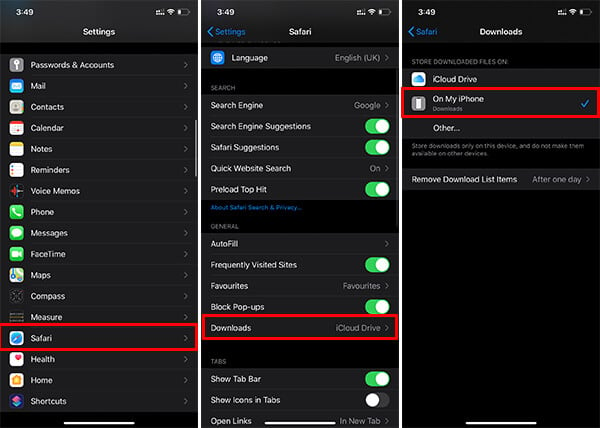
- Mở Cài đặt ứng dụng trên iPhone hoặc iPad của bạn.
- Cuộn xuống và nhập vàoSafari.
- Tìm những người khácTải xuốngTùy chọn và nhấn vào nó.
- Chọn "Trên điện thoại của tôi, Thay đổi từ iCloud Drive.
- Bạn cũng có thể khai tháckhácĐể chọn một thư mục khác nhau của sự lựa chọn của bạn.
Tất cả các tệp bạn tải xuống trên iPhone hoặc iPad sẽ được lưu trong bộ nhớ cục bộ của iPhone và bạn có thể tìm thấy chúng bằng ứng dụng Tệp trên thiết bị của mình.
Làm thế nào để tải bài hát trên iPhone?
Nếu bạn đã là người dùng Android, bạn phải nhớ rằng bạn có thể tải xuống hoặc chuyển nhạc ở định dạng tệp và phát bằng bất kỳ trình phát nhạc nào bạn muốn. Apple không cho phép chuyển trực tiếp Tệp MP3 vào thiết bị iPhone hoặc iPad và phát bằng bất kỳ trình phát phương tiện nào. Do đó, nếu bạn muốn tải xuống các bài hát trên iPhone, bạn nên sử dụng bất kỳ nền tảng phát trực tuyến giống Apple Âm nhạc hoặc Spotify và lưu để nghe ngoại tuyến.
Nếu bạn vẫn chỉ muốn tải xuống các tệp MP3 trên iPhone của mình và chia sẻ nó với bạn bè thì cũng có thể. Bạn có thể tải tập tin MP3 từ các nguồn web khác nhau, hãy lưu chúng vào ứng dụng Tệp. Bạn có thể không nhìn thấy chúng trong Apple Âm nhạc hoặc những nơi khác. Tuy nhiên, có thể phát các bài hát từ trong Tệp. Dưới đây là cách bạn có thể tải xuống các bài hát trên iPhone.
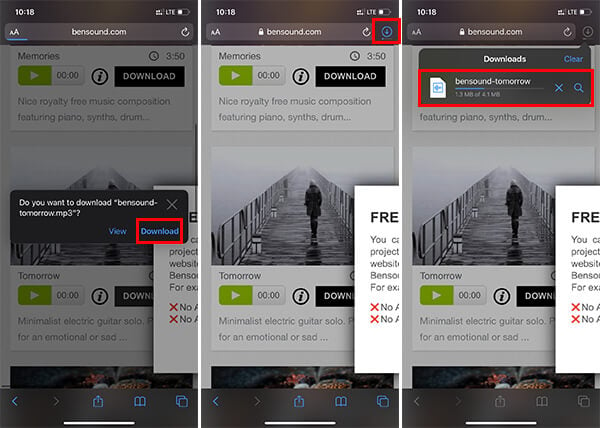
- Ra mắt Ứng dụng Safari trên iPhone của bạn.
- Tham quan URL nơi bạn muốn tải xuống các bài hát từ.
- Chạm vào "Tải xuống" cái nút.
- Chọn "Tải xuốngTừ cửa sổ bật lên nhanh chóng.
- Chạm vào Biểu tượng tải xuống ở góc trên bên phải của cửa sổ để xem tiến trình tải xuống.
Khi quá trình tải xuống hoàn tất, bạn có thể nhấn vào tên tệp từ danh sách Tải xuống trên Safari để phát nhạc. Ngoài ra, bạn có thể đi đến Ứng dụng tệp> Trên iPhone / iCloud Drive> Tải xuống của tôi để tìm nhạc đã tải xuống và chia sẻ nó với bạn bè của bạn thông qua WhatsApp, AirDrop hoặc các ứng dụng khác.
Tải xuống Tài liệu trên iPhone và iPad
Tương tự như bất kỳ loại tệp nào khác, quá trình tải xuống tài liệu trên iPhone và iPad đã trở nên dễ dàng hơn. Bạn chỉ có thể tải xuống các tài liệu từ bất kỳ nguồn web nào bằng trình duyệt Safari. Bạn có thể thấy tài liệu tải về trong thư mục Tải xuống từ ứng dụng Tệp. Xem cách tải tập tin tài liệu lên iPhone và iPad.
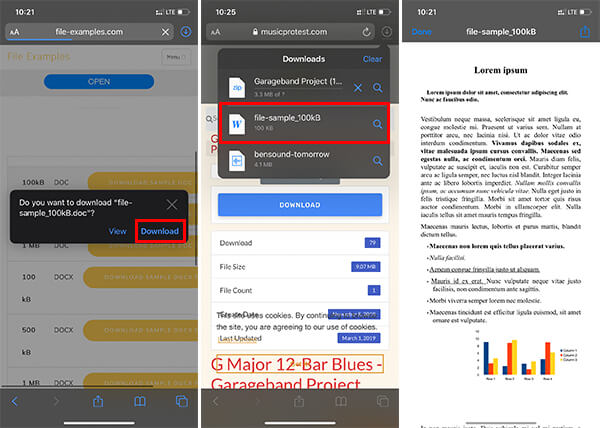
- Tham quan URL từ trình duyệt Safari của bạn.
- Tải xuống tệp tài liệu bạn muốn lưu vào iPhone hoặc iPad.
- Chạm vào biểu tượng tải xuống trên tab Safari để xem và mở tài liệu đã tải xuống.
May mắn thay, iOS hiện hỗ trợ hầu hết mọi định dạng tệp tài liệu tương thích trong ngành bao gồm Doc, Docx, PPTX, PDF và hơn thế nữa. Trong trường hợp bạn muốn tải xuống và lưu tài liệu bạn nhận được vào WhatsApp, làm theo các bước.
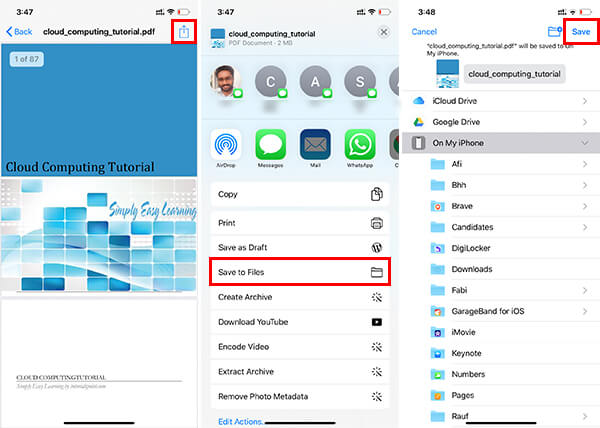
- Tải về tập tài liệu bạn đã nhận được trong WhatsApp.
- Mở các tập tin từ trò chuyện.
- Chạm vào biểu tượng chia sẻ ở góc trên bên phải.
- Lựa chọn "Lưu vào tập tin.
- Chọn một danh mục và nhấn Làm xong.
Tương tự, bạn có thể lưu tài liệu từ nhiều ứng dụng khác nhau vào hệ thống tệp iPhone của bạn mà không gặp nhiều rắc rối.
Làm cách nào để tải xuống video trên iPhone và iPad?
Tải xuống video, đặc biệt là từ Youtube, Facebookvà các nền tảng khác là một vấn đề lớn đối với người dùng iOS. Hầu hết chúng ta thường có xu hướng ghi hình màn hình các video mà chúng tôi muốn lưu vào thiết bị của chúng tôi. Vâng, bạn có thể thử làm theo các phương pháp dưới đây để tải video trên iPhone và iPad.
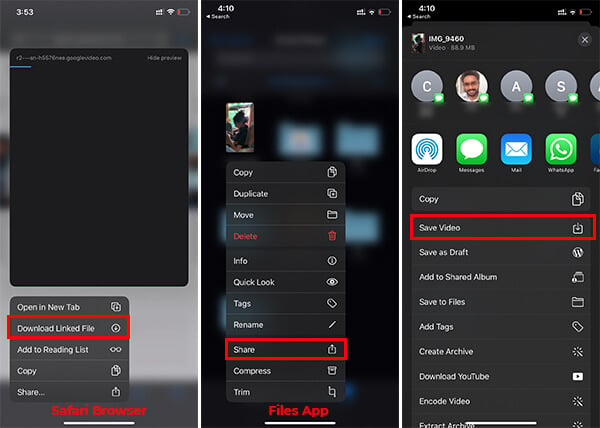
- Mở trang từ nơi bạn muốn tải xuống video. Ví dụ: mở Facebook Trang web của trình tải xuống video và nhập URL video FB vào trường được chỉ định để chuyển đến trang tải xuống.
- Long khai thácTải xuốngNút trên trang web.
- Chọn "Tải xuống tập tin liên kết.
- Bạn có thể tìm thấy video của mình được tải xuống ứng dụng Tệp.
Bạn có thể đi tới Ứng dụng tệp> Trên iPhone của tôi> Tải xuống và tìm video đã tải xuống. Nếu bạn muốn lưu video đã tải xuống vào Camera Roll của mình, nhấn lâu vào tập tin> Chia sẻ> Lưu video.
Tải tập tin Zip về iPhone
Quản lý tệp Zip trên iOs và iPadOS là một trải nghiệm hoàn toàn khác, so với những gì chúng ta đã thảo luận trước đây. Tuy nhiên, tải xuống việc quản lý Tệp zip không phải là một điều khó khăn để bẻ khóa trên iPhone hoặc iPad của bạn nếu bạn học cách.
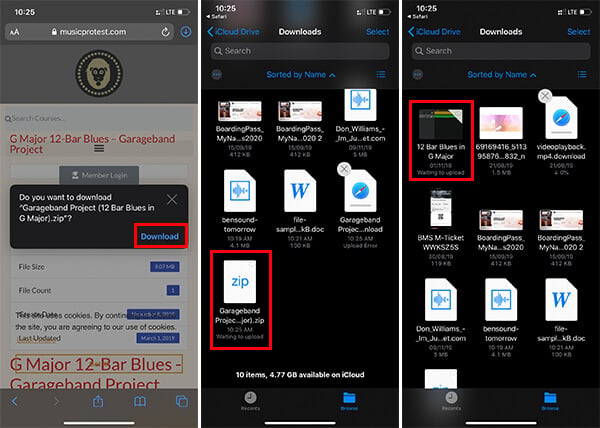
- Mở Safari và tải tập tin trên iPhone.
- Đi đến Ứng dụng tập tin.
- Điều hướng đến Thư mục tải xuống.
- Chạm vào Tệp zip để giải nén nó trên cùng một thư mục.
Nếu bạn không chắc chắn về việc xử lý các tệp Zip trên iPhone của mình, hãy xem hướng dẫn của chúng tôi về cách tạo tệp Zip hoặc tệp UnZip trên iPhone.
Lưu tệp trên iPad từ Google Drive
Google Drive rất có thể là một trong những nguồn đáng tin cậy nhất của chúng tôi để lưu và chia sẻ tệp tài liệu trên nhiều thiết bị. Cá nhân tôi thường thích sử dụng Google Drive hơn vì chúng tôi có thể tạo tài liệu bằng cách sử dụng Tài liệu Google và lưu chúng trực tiếp vào Google Drive. Nó cho phép nhiều khả năng truy cập từ bất kỳ thiết bị nào của bạn, kể cả PC, smartphones, v.v. Google Drive trên Android có tùy chọn tải xuống trực tiếp để lưu tài liệu từ đám mây vào bộ lưu trữ thiết bị. Mặc dù ứng dụng iOS cho phép mở các tệp trong chính Google Drive, bạn có thể thấy khó gửi trực tiếp dưới dạng tệp đính kèm tới các ứng dụng khác như WhatsApp. Đây là một cách giải quyết để vượt qua giới hạn.
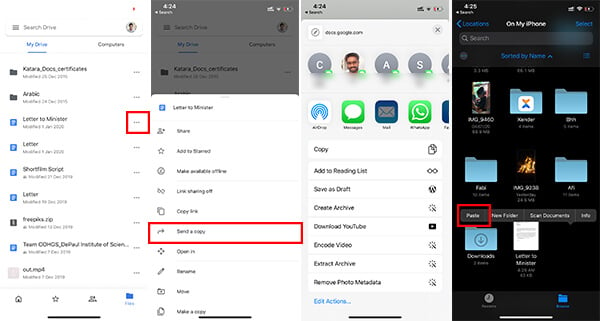
- Ra mắt Ứng dụng Google Drive trên iPhone hoặc iPad của bạn.
- Chạm vào biểu tượng ba chấm đối với tệp tài liệu bạn muốn tiết kiệm.
- Chọn "Gửi một bản sao.
- Nhấn Sao chép.
- Bây giờ đi đến Ứng dụng tập tin trên thiết bị.
- Mở bất kỳ thư mục và nhấn dài vào vùng trống của cửa sổ.
- Chọn "Dán.
Bạn có thể tìm thấy cùng một tài liệu trên hệ thống tệp iPhone của bạn mà không cần tải xuống bằng bất kỳ công cụ của bên thứ ba nào.
Tải xuống và lưu tệp trên iPad và iPhone không phải là vấn đề lớn kể từ đó Apple đã giới thiệu ứng dụng Tệp và tùy chọn tải xuống trực tiếp trên Safari. Bây giờ với iOS 13, bạn có thể tải xuống hầu hết mọi loại tệp và xử lý chúng dễ dàng bằng ứng dụng Tệp trên iPhone hoặc iPad.
